- Avtor Jason Gerald [email protected].
- Public 2024-01-15 08:23.
- Nazadnje spremenjeno 2025-01-23 12:44.
Ohišje računalnika drži vse komponente v sebi, jih ščiti pred poškodbami in upravlja pretok zraka, da ohrani vse komponente hladne. Z odstranitvijo pokrova lahko očistite prah in zamenjate ali namestite nove dele. V namiznem računalniku lahko dostopate do več komponent kot v prenosnem računalniku, kar običajno dovoljuje le dostop do RAM -a in trdega diska.
Korak
1. del od 3: Odpiranje namizja

Korak 1. Zberite vsa orodja
V večini primerov je za odpiranje potreben izvijač. Nekatere vrste ohišja uporabljajo vijake, vendar lahko izvijač pomaga pri popuščanju pretesnih vijakov.
- Najpogostejši vijaki so tipa 6-32. Uporabite izvijač #2 Phillips da ga slečem. Ti vijaki so večji od dveh najpogostejših velikosti.
- Drugi najpogostejši vijak je M3. Ta vijak je nekoliko manjši od 6-32, vendar ga je še vedno mogoče odstraniti s križnim izvijačem #2.
- Če želite očistiti notranjost ohišja, potrebujete stisnjen zrak in majhen vakuum.
- Zapestnica s statično elektriko vam bo pomagal pri ozemljitvi med delom v računalniku, lahko pa ga ozemljite tudi na druge načine.
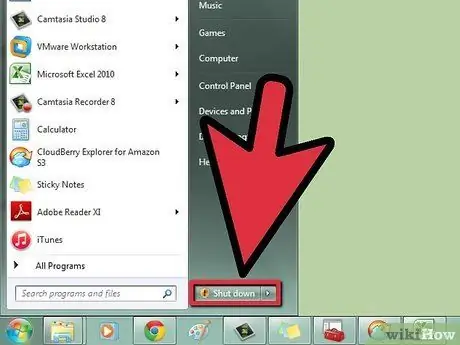
Korak 2. Izklopite računalnik
Za izklop računalnika uporabite funkcijo Shutdown.

Korak 3. Odklopite vse kable iz zadnje strani računalnika
Če vas skrbi, da se ne boste mogli spomniti, kje je, ko jo morate sestaviti, najprej posnemite fotografijo ali narišite diagram hrbtne strani računalnika.

Korak 4. Spoznajte ploščo V/I (vhod/izhod) matične plošče
Ta plošča je na hrbtni strani računalnika in vsebuje različne priključke, vključno z ethernetom, zvočniki, USB, zaslonom itd. Vedeti, kje se nahaja vsak priključek, bo pomagalo pri poravnavi plašča na mizi.

Korak 5. Pokrov položite na delovno površino tako, da je V/I plošča najbližja površini
S tem zagotovite, da odstranite pravilno ploščo, da boste imeli dostop do vseh komponent v notranjosti.
Pri delu v notranjosti računalnika ne postavljajte prevleke na preprogo
Korak 6. Poiščite vijake vzdolž zadnje strani ohišja
Opazili boste dva ali tri vijake, ki potekajo vzdolž zgornjega roba zadnjega dela ohišja, ki pritrjujejo stranske plošče. Odstranite te vijake, da odstranite stransko ploščo.
Mnoga vrhunska računalniška ohišja in nekatera ohišja večjih proizvajalcev uporabljajo drugačen mehanizem ogrinjala. Nekatere vijake lahko odstranite ročno, drugi pa imajo preproste zapahe brez vijakov. Če ste zmedeni, kako odstraniti ali odpreti stransko ploščo ohišja, na spletu poiščite model ali ohišje računalnika

Korak 7. Ozemljite, preden se dotaknete komponent
Električni udar lahko povzroči resne poškodbe sestavnih delov, ne da bi se tega zavedali. Prepričajte se, da ste ozemljeni tako, da na kovinsko ohišje ohišja računalnika nosite statično-električni trak ali se dotaknete kovinske pipe za vodo.
Poiščite članek Wikihow o pravilni ozemljitvi

Korak 8. Očistite odprt računalnik
Računalniki zelo hitro tvorijo prah, prah pa lahko povzroči pregrevanje, slabo delovanje in okvaro strojne opreme. Vsakič, ko odprete računalnik, si vzemite čas, da ga očistite pred prahom.
Poiščite članke Wikihow o tem, kako očistiti računalnik
2. del 3: Prepoznavanje namiznih komponent

Korak 1. Spoznajte matično ploščo (motherboard)
Na tej veliki plošči so povezane vse ostale komponente. Večina plošče bo verjetno pokrita z nameščenimi komponentami. Povprečna matična plošča ima vtičnico za procesor, reže PCI za grafične in razširitvene kartice, reže za pomnilnik RAM in vrata SATA za trde diske in optične pogone.
Kliknite tukaj za podrobna navodila o tem, kako namestiti ali zamenjati matično ploščo
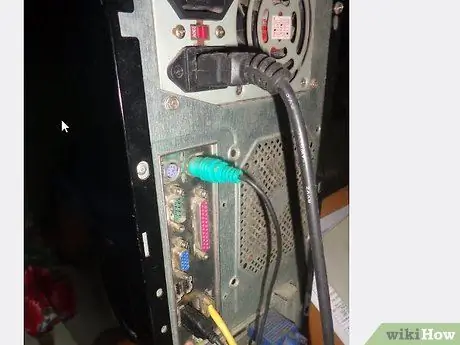
Korak 2. Spoznajte procesor
Procesorja običajno ne vidite, ker ga pokriva hladilnik in ventilator CPE. Procesor je običajno precej na sredini matične plošče, bližje vrhu kot dnu.
- Kliknite tukaj za podrobna navodila o namestitvi procesorja.
- Kliknite tukaj za podrobna navodila o tem, kako nanesti toplotno pasto in namestiti hladilnik.

Korak 3. Spoznajte RAM
RAM ključi so dolgi in niso visoki, te reže pa običajno najdemo precej blizu vtičnice procesorja. Del ali vse te vtičnice zasedajo ključi RAM.
Kliknite tukaj za podrobna navodila o namestitvi novega RAM -a

Korak 4. Spoznajte grafično kartico
Če je v računalniku nameščena grafična kartica, je ta v reži PCI, ki je najbližja procesorju, znana kot reža PCI-E. Reže PCI se običajno nahajajo na dnu matične plošče in so poravnane s snemljivim pokrovom ležišča za ohišjem.
- Kliknite tukaj za podrobna navodila o namestitvi nove grafične kartice.
- Za podrobna navodila o namestitvi razširitvene kartice PCI poiščite članek Wikihow.

Korak 5. Prepoznajte napajalnik
Odvisno od ohišja računalnika je lahko napajanje na vrhu ali na dnu ohišja, vzdolž hrbtne strani. Napajalnik je velika škatla, ki napaja vse komponente v računalniku. Po napajalnem kablu si lahko ogledate vse komponente, ki jih napaja.
Kliknite tukaj za podrobna navodila o namestitvi novega napajalnika

Korak 6. Poiščite trdi disk
Trdi diski so običajno nameščeni v ležiščih, pritrjenih na sprednji strani ohišja. Trdi disk je povezan z matično ploščo prek kabla SATA (starejši računalniki so uporabljali širok, raven kabel IDE). Trdi diski so na napajalnik priključeni tudi s priključkom SATA (stari diski so uporabljali priključek Molex).
Kliknite tukaj za podrobna navodila o namestitvi novega trdega diska

Korak 7. Prepoznajte optični pogon
večino optičnih pogonov lahko najdete neposredno na trdem disku. Je večji od običajnega trdega diska in štrli skozi sprednjo stran ohišja, da je dostopen. Tako kot trdi diski tudi vsi sodobni optični pogoni uporabljajo priključke SATA.
Kliknite tukaj za podrobna navodila o namestitvi DVD pogona

Korak 8. Spoznajte ventilator
Večina računalnikov ima nameščenih več ventilatorjev. Na pokrovu je lahko en ali več ventilatorjev, pa tudi ventilatorji na procesorju. Ventilator je priključen na matično ploščo, lahko pa tudi na napajanje.
Za podrobna navodila o namestitvi novega računalniškega ventilatorja poiščite članek Wikihow
3. del 3: Odklepanje prenosnega računalnika

Korak 1. Zberite vsa orodja
Vijaki na prenosnih računalnikih so veliko manjši od namiznih računalnikov, zato boste potrebovali majhen izvijač Phillips. Najpogostejši izvijači, potrebni za prenosni računalnik, so #0 Phillips.
Če nameravate očistiti notranjost prenosnika, uporabite pločevinko stisnjen zrak.
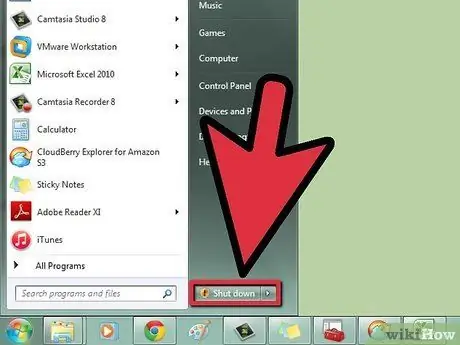
Korak 2. Izklopite prenosni računalnik
Za izklop prenosnega računalnika uporabite funkcijo Shutdown.
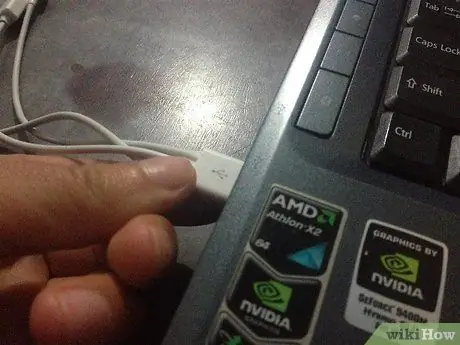
Korak 3. Odklopite vse priključene kable
To vključuje napajalnike, vse naprave USB, slušalke in druge naprave.

Korak 4. Prenosni računalnik obrnite na glavo na delovno površino
Videli boste eno ali več odstranljivih plošč. Prenosni računalniki ponujajo veliko manj dostopa do komponent kot namizni računalniki. To je zato, ker večine strojne opreme prenosnega računalnika ni mogoče zamenjati brez obsežnega spajkanja.

Korak 5. Odstranite baterijo
S tem preprečite, da bi se prenosnik med delom nenamerno vklopil.

Korak 6. Odstranite vijake na plošči, ki jo želite odviti
Za dostop do zamenljivih delov je lahko ena ali več plošč. Večina prenosnih računalnikov omogoča dostop do trdega diska in RAM -a.
- Kliknite tukaj za podrobna navodila o namestitvi novega RAM -a prenosnega računalnika.
- Kliknite tukaj za podrobna navodila o namestitvi novega trdega diska prenosnika.






